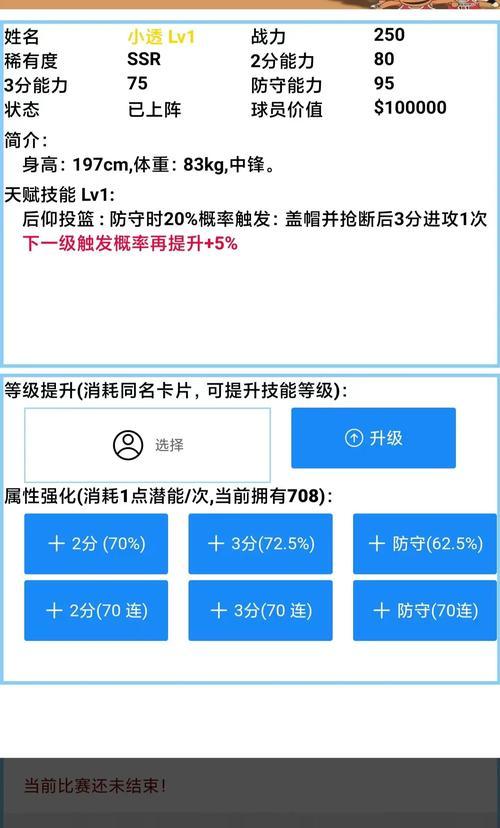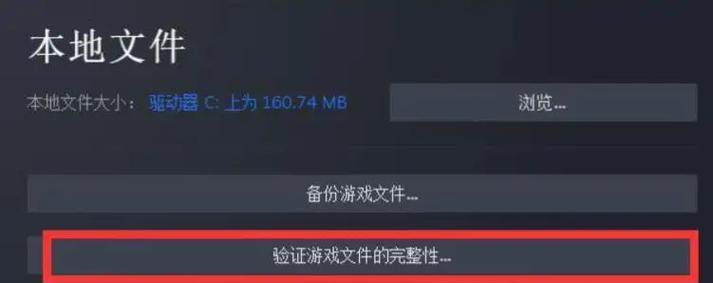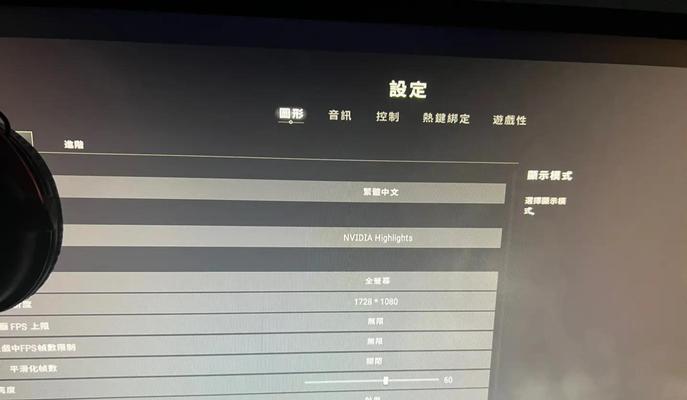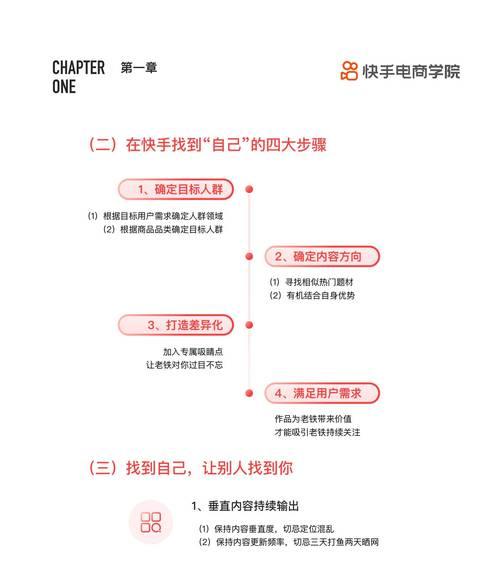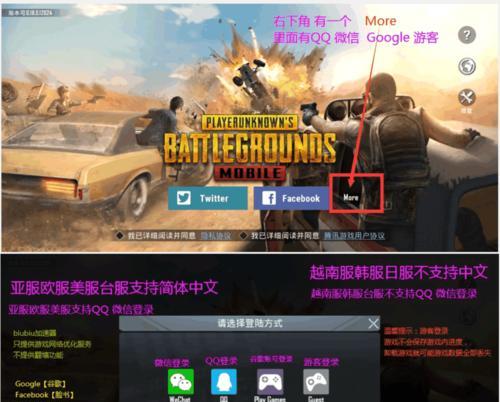绝地求生(PlayerUnknown'sBattlegrounds,简称PUBG)是一款要求高配置的游戏,随着游戏更新和数据的增加,玩家可能需要更换文件存储设备以优化游戏体验。本文将为你提供详细的绝地求生更换文件存储的步骤,让你能够顺利迁移游戏文件至新的存储设备。
开篇
在游戏体验中,随着游戏文件的增长,玩家可能会遇到存储空间不足的问题。尤其是对于追求极致画质的绝地求生玩家来说,选择合适的存储设备尤为重要。本文将指导你如何为绝地求生更换文件存储,并详细介绍更换存储的步骤。
确认当前游戏安装位置
在更换存储设备之前,首先需要确认绝地求生当前的安装位置。打开Steam客户端,点击左上角的“库”,找到绝地求生游戏,右键点击选择“属性”,在“本地文件”标签页选择“浏览本地文件”,这里显示的就是游戏的当前安装位置。
备份游戏文件
备份是更换存储时的重要步骤,以防在迁移过程中出现数据丢失。建议将整个绝地求生安装文件夹复制到外部硬盘或网络驱动器上。操作时,请确保Steam处于关闭状态,以避免文件被锁定。
准备新的存储设备
确保新的存储设备已经安装在电脑上,并且有足够的空间存放绝地求生的游戏文件。如果需要格式化新存储设备,请事先备份其中的其他数据。
通过Steam重新安装绝地求生
1.打开Steam,进入库中绝地求生的游戏页面。
2.右键点击绝地求生,选择“卸载游戏”。
3.卸载完毕后,点击“安装游戏”,在弹出的安装路径选择窗口中选择新的存储设备路径。
4.点击“安装”,Steam将会在新路径重新安装绝地求生。
确认游戏文件完整性
安装完成后,为确保游戏文件完整无损,建议通过Steam的“验证游戏文件完整性”功能进行检查。在游戏库页面右键点击绝地求生选择“属性”,切换到“本地文件”标签页,点击“验证游戏文件的完整性”。
调整Steam下载位置
为了确保未来下载的游戏或更新都存放到新的存储设备上,需要更改Steam的默认下载位置:
1.在Steam客户端顶部菜单栏中点击“Steam”,选择“设置”。
2.在设置窗口中选择“下载”。
3.点击“STEAM库文件夹”旁边的“添加库文件夹”。
4.选择你的新存储设备,确认添加。
更换绝地求生的文件存储设备涉及一系列步骤,从确认当前安装位置到备份游戏文件,再到重新安装游戏以及验证游戏文件完整性。通过以上步骤,玩家可以顺利完成绝地求生文件存储的迁移工作。请注意,更换存储设备之前确保所有游戏数据已经备份,以防止数据丢失。如果你在更换存储过程中遇到任何问题,欢迎在下方留言咨询。